Opzioni colore
Questa finestra di dialogo consente di regolare i colori di stampa in base alle proprie esigenze. Se il colore dell'immagine stampata non è quello previsto, regolare le proprietà nella finestra di dialogo e riprovare a stampare.
Le regolazioni effettuate in questa finestra di dialogo non influiscono sui colori dei dati di stampa originali, contrariamente a quanto avviene nell'applicazione software dedicata all'elaborazione delle immagini. Utilizzare questa finestra di dialogo per effettuare regolazioni precise.
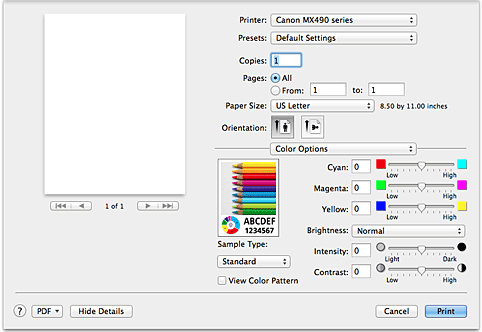
- Anteprima
-
Consente di visualizzare l'effetto della regolazione del colore.
Quando ogni elemento viene regolato, gli effetti vengono riflessi nel colore e nella luminosità. - Tipo di campione (Sample Type)
-
Selezionare l'immagine da visualizzare come campione.
Se necessario, selezionarne una da Standard, Paesaggio (Landscape) o Grafica (Graphics), a seconda di quale è più simile ai risultati che si desidera ottenere. - Vis. motivo col. (View Color Pattern)
-
Consente di visualizzare un motivo per il controllo delle modifiche ai colori prodotte dalla regolazione del colore.
Selezionare questa casella di controllo se si desidera visualizzare l'immagine campione con un motivo colore.
Deselezionare questa casella di controllo se si desidera visualizzare l'immagine campione con uno selezionato in Tipo di campione (Sample Type). Nota
Nota- Quando è selezionata la casella di controllo Stampa in scala di grigi (Grayscale Printing) in Qualità/Tipo di carta (Quality & Media), la grafica è in bianco e nero.
- Gestione colore (Ciano (Cyan), Magenta, Giallo (Yellow))
-
Se necessario, regolare l'intensità dei colori. Per intensificare un colore, trascinare il cursore verso destra. Per ridurre l'intensità di un colore, trascinare il cursore verso sinistra.
È inoltre possibile immettere direttamente un valore associato al cursore. Immettere un valore nell'intervallo compreso tra -50 e 50.
La regolazione del bilanciamento colore produce variazioni nel bilanciamento tra i volumi dei singoli inchiostri a colori e quindi nelle tonalità d'insieme del documento.
Utilizzare il driver della stampante solo per regolare leggermente il bilanciamento del colore. Per modificare il bilanciamento del colore in maniera significativa, utilizzare l'applicazione software. - Luminosità (Brightness)
-
Selezionare la luminosità delle immagini stampate.
Non è possibile modificare i livelli del bianco e nero puro. È possibile modificare il contrasto dei colori tra il bianco e il nero. - Intensità (Intensity)
-
Selezionare questo metodo per regolare la densità complessiva della stampa.
Per aumentare l'intensità complessiva, trascinare il cursore verso destra. Per ridurre l'intensità complessiva, trascinare il cursore verso sinistra.
È inoltre possibile immettere direttamente un valore associato al cursore. Immettere un valore nell'intervallo compreso tra -50 e 50. - Contrasto (Contrast)
-
La funzione Contrasto modifica le differenze tra chiaro e scuro nelle immagini durante la stampa.
Per accentuare le differenze tra le parti chiare e scure delle immagini, aumentare il contrasto. Se si desidera invece attenuare le differenze tra le parti chiare e scure delle immagini, ridurre il contrasto.
È inoltre possibile immettere direttamente un valore associato al cursore. Immettere un valore nell'intervallo compreso tra -50 e 50.
 Importante
Importante
- Se la casella di controllo Stampa in scala di grigi (Grayscale Printing) è selezionata per Qualità/Tipo di carta (Quality & Media), le opzioni del bilanciamento colore (Ciano (Cyan), Magenta, Giallo (Yellow)) vengono visualizzate in grigio e non sono disponibili.
- Se si seleziona ColorSync per Taratura colore (Color Matching), il bilanciamento colore (Ciano (Cyan), Magenta, Giallo (Yellow)), Luminosità (Brightness), Intensità (Intensity) e Contrasto (Contrast) vengono visualizzate in grigio e non sono disponibili.



